如何以加装SSD后重装系统?(教你步骤详解,让电脑重获新生)
随着科技的发展,SSD(固态硬盘)逐渐成为用户升级硬盘的首选。而当你选择加装SSD后,为了发挥其最佳性能,重装操作系统是必不可少的一步。本文将详细介绍以加装SSD后重装系统的步骤和注意事项,帮助你轻松完成这一任务。

备份重要数据
在进行任何系统操作之前,首先要做好数据备份工作。将重要的文件、照片和视频存储到外部硬盘或云存储服务中,确保数据安全。
选择适合的SSD
市场上有许多不同品牌和型号的SSD可供选择。在购买时要根据自己的需求和预算选择适合自己电脑的SSD,并确保其与电脑兼容。

准备安装工具
进行系统重装需要一些必要的工具。你需要一台能够启动的电脑、一个能够制作启动盘的U盘或DVD盘以及一个可靠的系统安装镜像。
制作启动盘
根据你的电脑型号和操作系统版本,下载相应的系统安装镜像。使用制作启动盘的工具,将镜像写入U盘或DVD盘中,以便进行系统重装。
插上SSD并关机
在安装SSD之前,确保电脑已经关机,并拔掉电源线。插入SSD硬盘到主板的SATA插槽上,并连接好电源线。
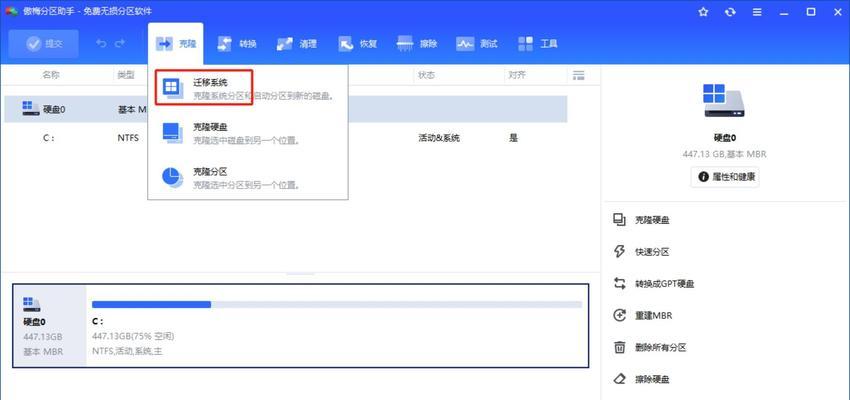
进入BIOS设置
按下开机键后,立即按下指定的按键(通常是DEL或F2)进入BIOS设置界面。在BIOS中找到启动顺序选项,并将启动盘(U盘或DVD盘)置于第一位。
保存设置并重启
在BIOS中保存设置后,重启电脑。此时电脑会从你制作的启动盘中启动,进入系统安装界面。
选择语言和系统版本
根据个人喜好选择语言和系统版本,并点击下一步继续安装过程。注意,确保选择安装到你插上的SSD上。
格式化和分区
在安装过程中,系统会提示你选择分区方式。如果你只有一个SSD,可以选择整个硬盘进行分区和格式化。如果你有其他硬盘,可以选择只格式化SSD。
安装系统
根据系统安装程序的指示,完成操作系统的安装过程。等待安装完成后,系统会自动重启。
优化SSD设置
重装系统后,为了发挥SSD的最佳性能,你可以进行一些优化设置。例如,禁用系统休眠、禁用磁盘碎片整理等。
更新驱动和软件
安装完系统后,记得及时更新驱动和软件,以确保系统的稳定性和安全性。
恢复数据备份
在完成系统安装和设置后,将之前备份的重要数据恢复到新系统中。确保数据的完整性和正确性。
检查系统运行情况
重装系统后,运行一些常用软件和操作,检查系统是否正常运行。如发现异常,可以尝试重新安装或解决问题。
享受新系统的流畅体验
经过以上步骤,你已成功以加装SSD后重装了系统。现在可以体验全新的系统速度和流畅感,享受高效的电脑使用体验。
通过本文的介绍,我们了解了以加装SSD后重装系统的步骤和注意事项。加装SSD可以显著提升电脑性能,而重装系统可以确保系统能够充分利用SSD的优势。希望本文对你加装SSD后重装系统有所帮助,让你的电脑重获新生。


